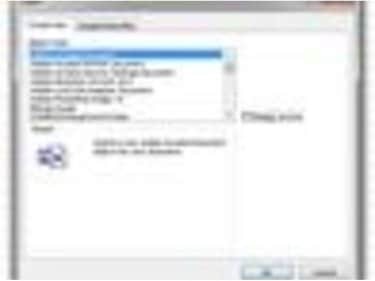
Excel može uvesti mnoge vrste objekata.
Možete jednostavno zalijepiti Excel grafikon ili područje proračunske tablice u Word dokument ili drugu datoteku. Međutim, postoje slučajevi kada trebate predstaviti cijeli radni list ili radnu knjigu, a također trebate podatke iz drugog dokumenta. Na primjer, možda ćete morati skenirati račune i priložiti skenirani dokument izvješću o troškovima programa Excel. Ako su ti podaci u PDF obliku, tu datoteku možete priložiti svojoj Excel proračunskoj tablici.
Korak 1
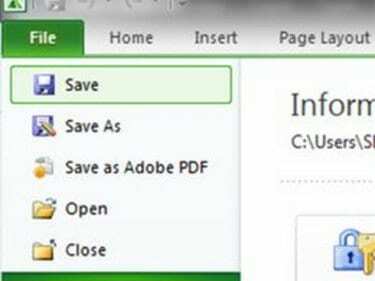
Spremi proračunsku tablicu.
Otvorite ili izradite Excel proračunsku tablicu koja sadrži informacije kojima želite priložiti PDF dokument. Napravite sve promjene i spremite proračunsku tablicu.
Video dana
Korak 2
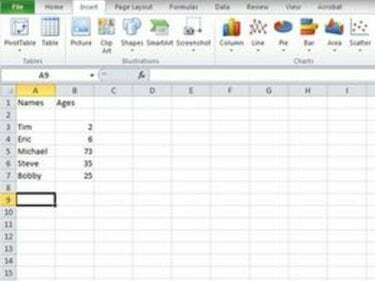
Kliknite gdje u proračunskoj tablici treba ići PDF.
Kliknite područje vaše Excel proračunske tablice gdje želite priložiti PDF dokument. Kliknite padajući izbornik "Umetni" u programu Excel 2003 ili starijim verzijama. U novijim verzijama Excela kliknite karticu "Umetni".
Korak 3
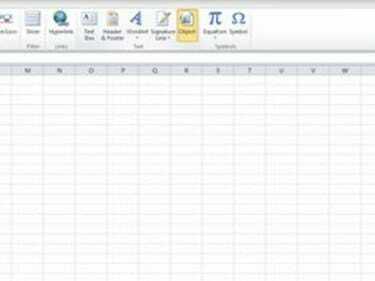
Umetnite objekt.
Kliknite "Objekt". Provjerite jeste li na kartici "Kreiraj novo".
4. korak
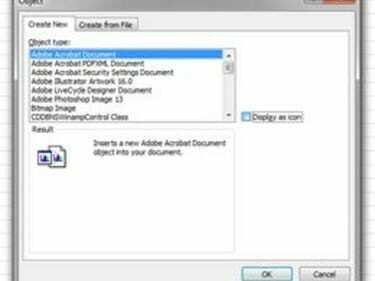
Odaberite Adobe PDF format.
Odaberite "Adobe Acrobat Document" s popisa Vrsta objekta. Ako u proračunsku tablicu želite priložiti cijeli PDF dokument kao vidljivi objekt, kliknite "U redu". Ako želite umetnuti ikonu koja će biti veza na priloženi PDF dokument, odaberite potvrdni okvir "Prikaži kao ikonu" i kliknite "U redu".
Korak 5
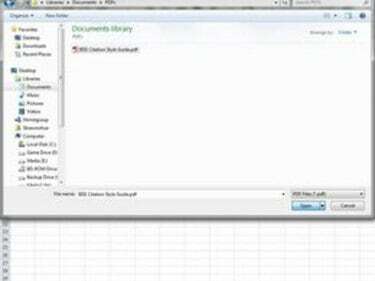
Otvorite PDF.
Dođite do i odaberite PDF dokument koji želite priložiti svojoj Excel proračunskoj tablici. Kliknite "Otvori". PDF dokument će se otvoriti u zasebnom prozoru. Zatvorite ga i vratit ćete se na proračunsku tablicu s priloženim PDF dokumentom - ili vezom na njega, ovisno o tome što ste odabrali.
Savjet
Možete povući granice ili kutove PDF privitka da biste promijenili njegovu veličinu. Ako je PDF datoteka vrlo velika i nemate puno mjesta u Excel proračunskoj tablici, umjesto toga upotrijebite ikonu. Korisnici mogu kliknuti na ikonu i pogledati PDF dokument kao datoteku pune veličine.



